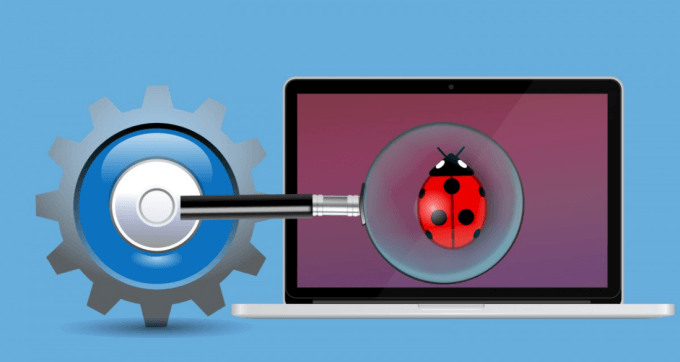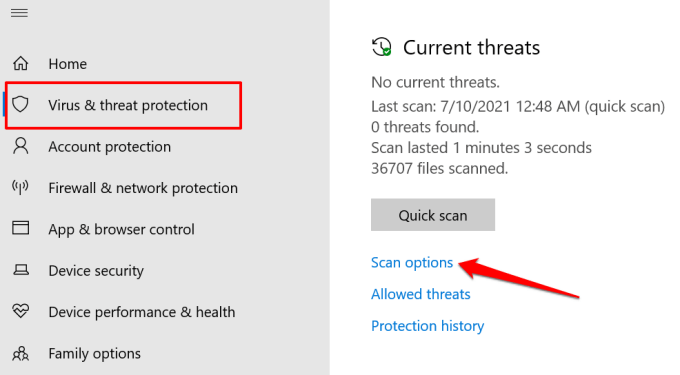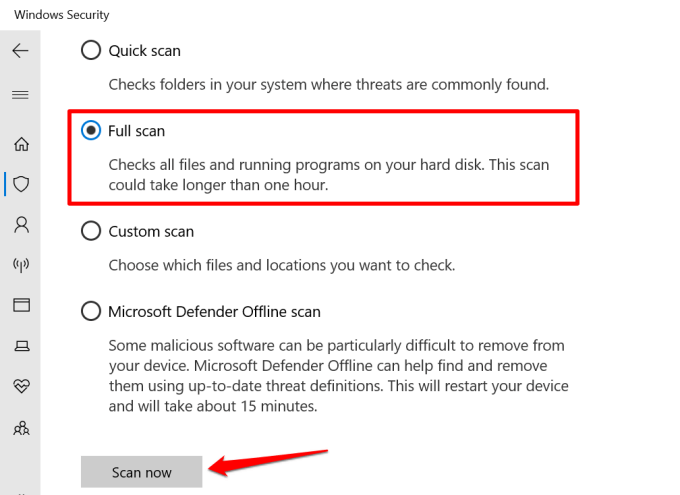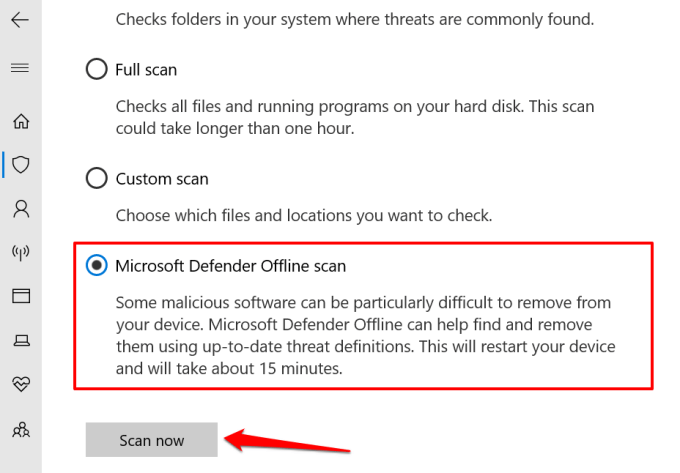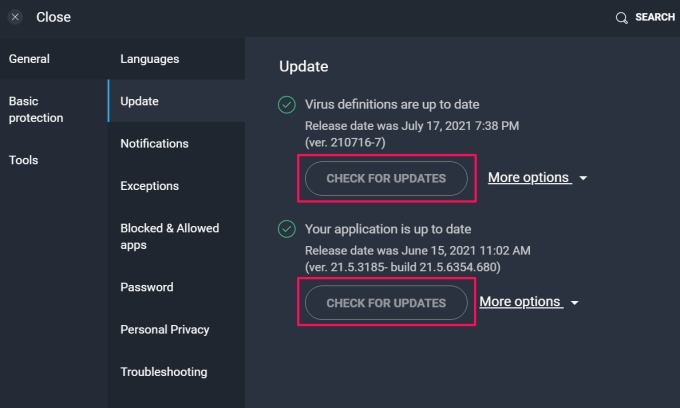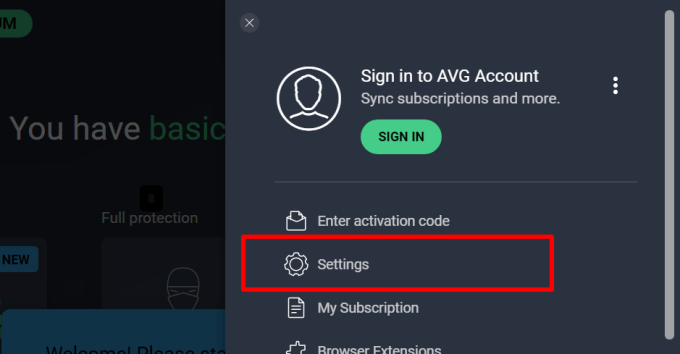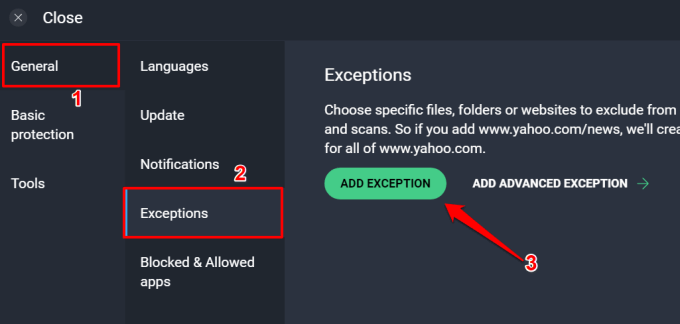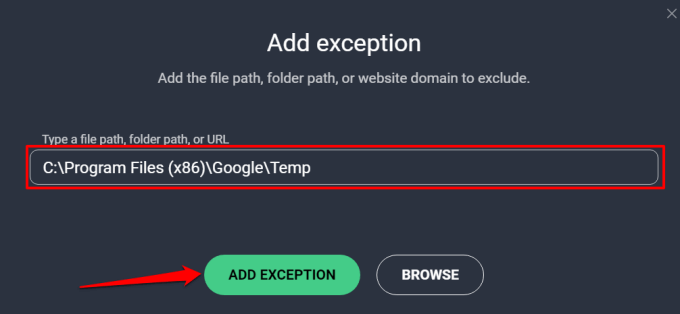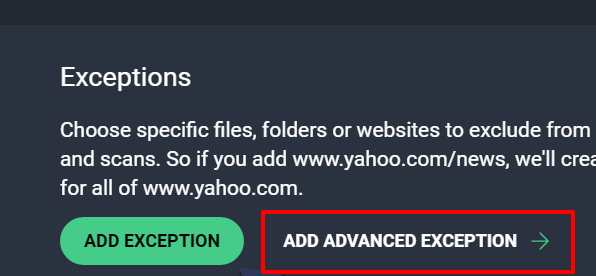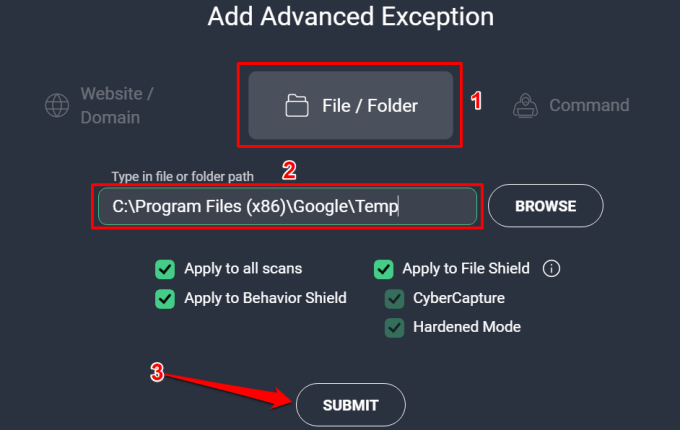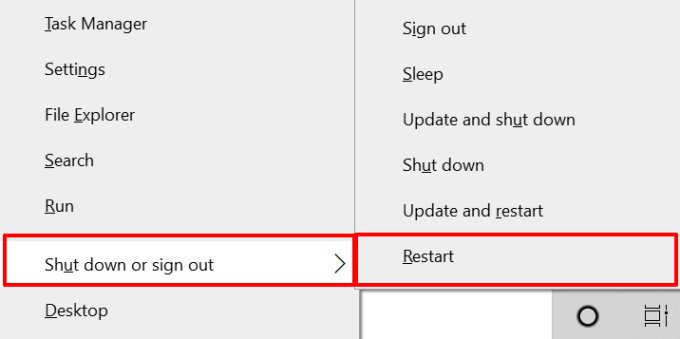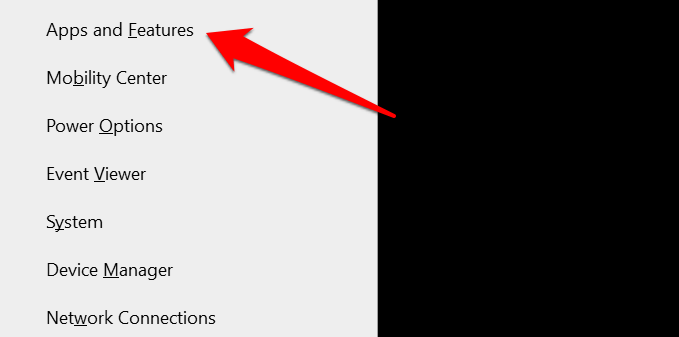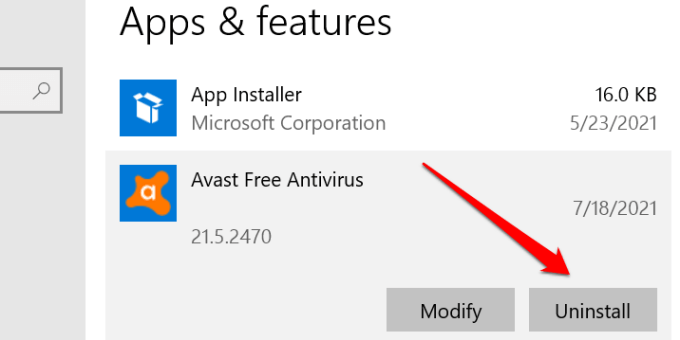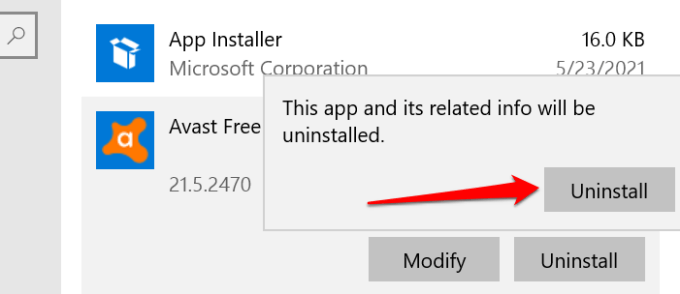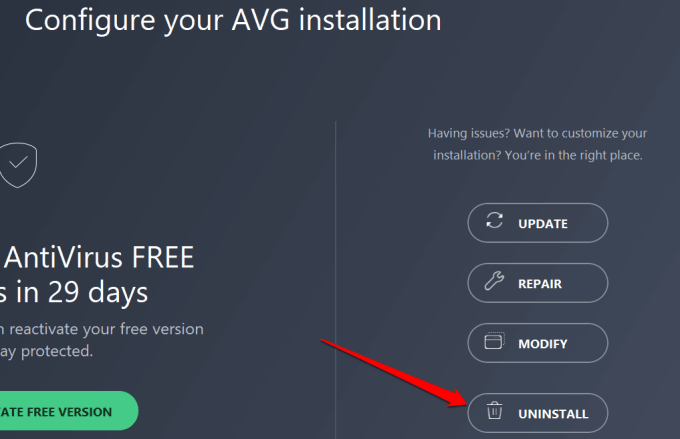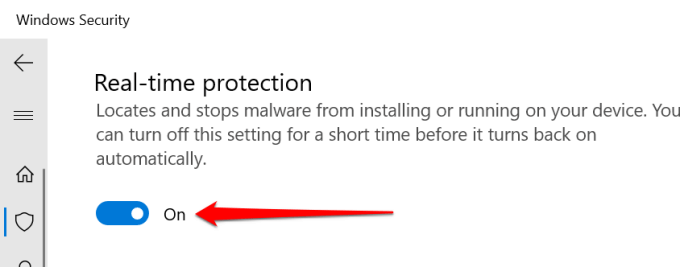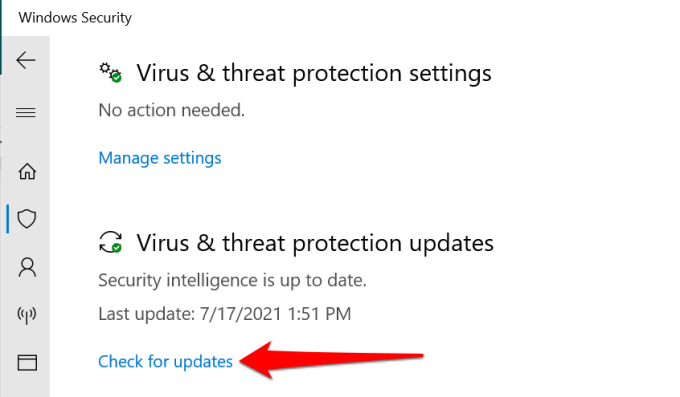- in Windows 10 by Адміністратор
Що таке Win32:BogEnt і як його видалити
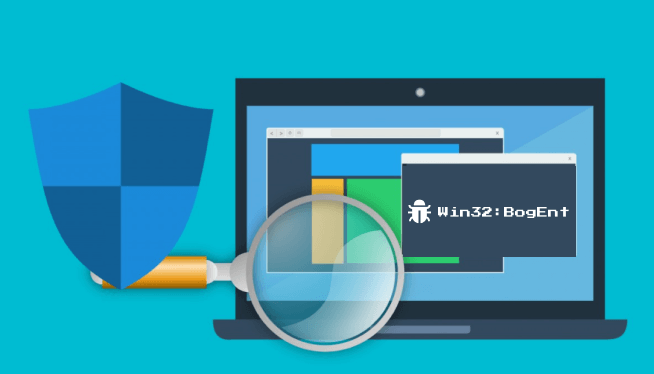
Хоча антивірусні програми часто не викликають проблем, бувають випадки, коли вони працюють ненормально. Кілька Користувачі Windows повідомляють, що антивірусні програми (зокрема Avast і AVG) відображають помилку «Win32:BogEnt» або «Win32:BogEnt [Призупинено]» під час встановлення або оновлення Ігри Steam. Ця помилка означає, що антивірус видалив із вашого комп’ютера або помістив у карантин файл, який, на його думку, є шкідливим.
Часто помилка є хибно-позитивним сповіщенням, тобто файл безпечний, але антивірус вважає інакше. Однак не варто виключати можливість того, що файл є вірусом або шкідливим програмним забезпеченням. Ми покажемо вам, як перевірити автентичність і легітимність файлу в карантині. Це покаже вам, чи сповіщення про загрозу «Win32:BogEnt» є справжнім чи хибно-позитивним.
Примітка: Поради щодо усунення несправностей і рішення в цій публікації стосуються антивірусного програмного забезпечення Avast і AVG.
Використовуйте веб-сканери вірусів
Коли ваше антивірусне програмне забезпечення викликає сповіщення «Win32:BogEnt», воно має відображати розташування ймовірного файлу загрози на вашому ПК. Запустіть Провідник файлів, перейдіть до шляху до файлу та завантажте файл у онлайн -сканер вірусів. Якщо ви не знайшли файл у вихідному місці, можливо, ваш антивірус перемістив його в інше місце. Перевірте розділ «Карантин» або «Історія загроз» вашого антивіруса та відновіть файл.
Ми рекомендуємо завантажити файл на кілька веб-сайтів сканування на віруси та порівняти результати. Якщо результати сканування виявилися негативними, то вам не про що турбуватися. В іншому випадку негайно видаліть файл із комп’ютера. Після цього вам слід ще раз просканувати комп’ютер за допомогою того самого антивірусу, який викликав попередження про загрозу, щоб переконатися, що на вашому комп’ютері немає шкідливих файлів.
Спробуйте інший антивірус
Антивіруси мають різні системи виявлення шкідливих програм. Таким чином, антивірус може позначити файл як загрозу, тоді як той самий файл залишається непоміченим іншим інструментом безпеки. Якщо ваш антивірус постійно видає сповіщення про загрозу «Win32:BogEnt», проскануйте відповідний файл за допомогою іншого сканер шкідливих програм іншої компанії.
Якщо кілька інструментів безпеки позначають один і той самий файл як загрозу, це дійсно загроза. У такому разі видаліть файл із комп’ютера назавжди.
Перевірте свій ПК за допомогою системи безпеки Windows
Вбудований Microsoft «Безпека Windows» (або Windows Defender) захищає зловмисне програмне забезпечення швидше та краще, ніж рішення сторонніх розробників. Інструмент став ефективнішим і кращим у видаленні основних форм шкідливих інструментів із пристроїв Windows. Для Windows 10 не потрібен антивірус.
Якщо антивірусне програмне забезпечення постійно відображає сповіщення «Win32:BogEnt», запустіть повне сканування системи за допомогою Windows Defender.
- До Налаштування > Оновлення та безпека > Безпека Windows > Захист від вірусів та загроз і виберіть Параметри сканування.
- Виберіть Повне сканування та натисніть кнопку Сканувати зараз кнопки.
Повне сканування системи виконується у фоновому режимі та займає більше години. Чим більше даних (файлів, папок, активних завдань і процесів тощо) у вас на комп’ютері, тим довше триватиме сканування.
Якщо проблема не зникає після сканування системи, спробуйте виконати сканування в автономному режимі. Поверніться до меню Безпека Windows (див. Крок №1), виберіть Офлайн-сканування Microsoft Defender, і натисніть кнопку Сканувати зараз.
Автономне сканування перезавантажує комп’ютер і займає близько 15-20 хвилин. Переконайтеся, що ви закрили всі активні програми та зберегли файли перед запуском автономного сканування.
Якщо Windows Defender також поміщає в карантин/видаляє файл (перевірте C:ProgramDataMicrosoftWindows DefenderQuarantine), тоді це дійсно загроза вашому комп’ютеру. Якщо файл сканується Windows Defender, але ваш антивірус продовжує позначати його як загрозу, оновіть програмне забезпечення до останньої версії.
Оновіть свій антивірус
Застарілий антивірус або антивірус із помилками може помилково позначати законні файли та програми як загрози. Якщо інше програмне забезпечення безпеки підтверджує безпеку файлу, але помилка «Win32:BogEnt» з’являється знову, перевірте меню налаштувань антивіруса на наявність будь-яких доступних або очікуючих оновлень. Вам також слід оновити файли визначень вірусів – сигнатур, які допомагають антивірусу виявляти шкідливі програми.
Для Avast і AVG перейдіть до Налаштування > Загальне > Оновити і натисніть обидва Перевірити наявність оновлень кнопки.
Створіть правило виключення на своєму антивірусі
«Правило виключення» або «Список виключень» наказує вашому антивірусу пропускати уражені файли під час сканування безпеки. Виключення файлів у AVG і Avast відбувається за подібними кроками, оскільки та сама компанія запускає обидва програмні засоби. Вони мають схожі інтерфейси та запускають той самий механізм безпеки.
- Запустіть AVG або Avast на своєму комп’ютері, натисніть значок гамбургер меню, і виберіть Налаштування.
- Направлятися до Загальне > винятки і натисніть кнопку Додайте винятки кнопки.
- Введіть шлях до файлу, який відображається в сповіщенні Win32:BogEnt, і натисніть Додати виняток.
Ви також можете скористатися розширеним інструментом винятків AVG, щоб виключити файл із усіх сканувань безпеки.
- Поверніться на сторінку «Винятки» (див. крок №2) і виберіть Додати розширений виняток.
- Перейти до Папка з файлами розділ, вставте шлях до файлу в діалогове вікно та виберіть Надіслати.
Перезавантажте комп'ютер
Вимкніть комп’ютер і знову ввімкніть його, щоб вирішити проблему. Закрийте всі активні програми, натисніть ключ для Windows, Натисніть Піктограма живлення, і виберіть перезапуск. Крім того, натисніть ключ для Windows + Xвиберіть Вимкніть або вийдіть, і виберіть перезапуск.
Видаліть антивірус
Як згадувалося раніше, інструмент безпеки Windows (або Windows Defender) забезпечує достатній захист від поширених шкідливих програм. Видаліть антивірус із комп’ютера, якщо жодна з порад щодо усунення несправностей не допоможе вирішити проблему.
- Клацніть правою кнопкою миші Значок меню "Пуск" або натисніть ключ для Windows + X щоб відкрити меню швидкого доступу.
- Select Програми та функції.
- Прокрутіть список програм, виберіть антивірус і виберіть видалення кнопки.
- Select видалення знову.
- Windows може запустити антивірус і запропонувати вам підтвердити видалення в програмі. Виберіть видалення продовжити.
Після цього обов’язково перезавантажте ПК. Це видалить залишки файлів, папок та інших пов’язаних даних програмного забезпечення.
Ще одна річ: увімкніть Windows Defender під час видалення антивірусного рішення стороннього виробника. Залишати свій комп’ютер незахищеним без системи безпеки досить ризиковано.
Направлятися до Налаштування > Оновлення та безпека > Безпека Windows > Захист від вірусів та загроз > Керуйте налаштуваннями (Параметри захисту від вірусів і загроз) > і ввімкніть Захист в реальному часі.
Переконайтеся, що інструмент також використовує найновіші останні дані безпеки. Це дозволить Windows Defender захистити ваш пристрій від найновіших загроз.
У програмі безпеки Windows перевірте розділ «Оновлення захисту від вірусів і загроз» і натисніть Перевірити наявність оновлень.
Загалом, Windows Defender — це комплексний інструмент безпеки, який забезпечує достатній захист від зловмисного програмного забезпечення. Але якщо ви вирішите використовувати сторонні антивірусні програми, поради щодо усунення несправностей, наведені вище, мають припинити сповіщення про загрозу «WIn32:BogEnt».